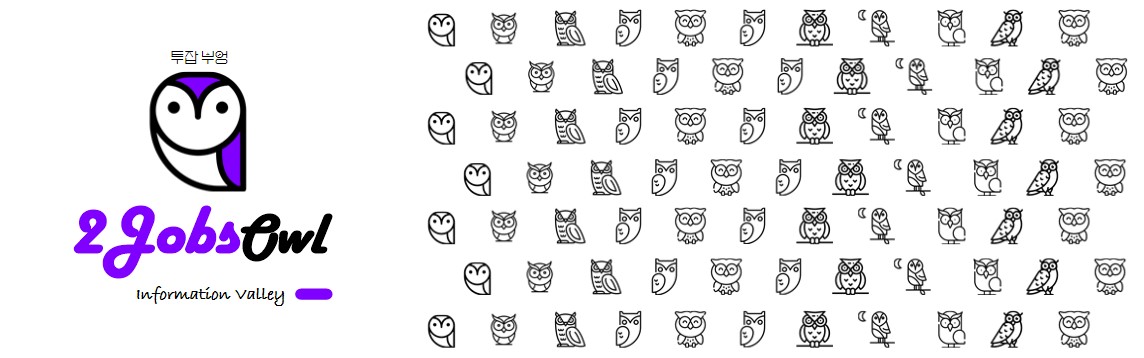

1. 엑셀 텍스트 합치기
안녕하십니까
투잡부엉입니다.
오늘은
회사에서
시스템 또는
수기로 입력된
Raw Data의
취합과정에서
한 번씩 필요한
엑셀 각각 셀에 있는 문자를
하나의 원하는 셀에
합치는 방법
엑셀 텍스트
합치는
방법에
대해서
알아보고자 합니다.

여러 번
말씀드린 내용이지만
엑셀은
기능이 수없이 많고
결과는 같으나
그 과정은
여러 가지의
수식을 활용해서
다양한
과정을 만들 수 있습니다.
그럼
여러분들을
위해서
간단한 예제를
만들어서
엑셀 문자
합치는 방법에
대해서
소개하겠습니다.
Go! Go!

2. 엑셀 텍스트(문자, 글자) 합치기 방법
자
그럼
예제를 만들었습니다.
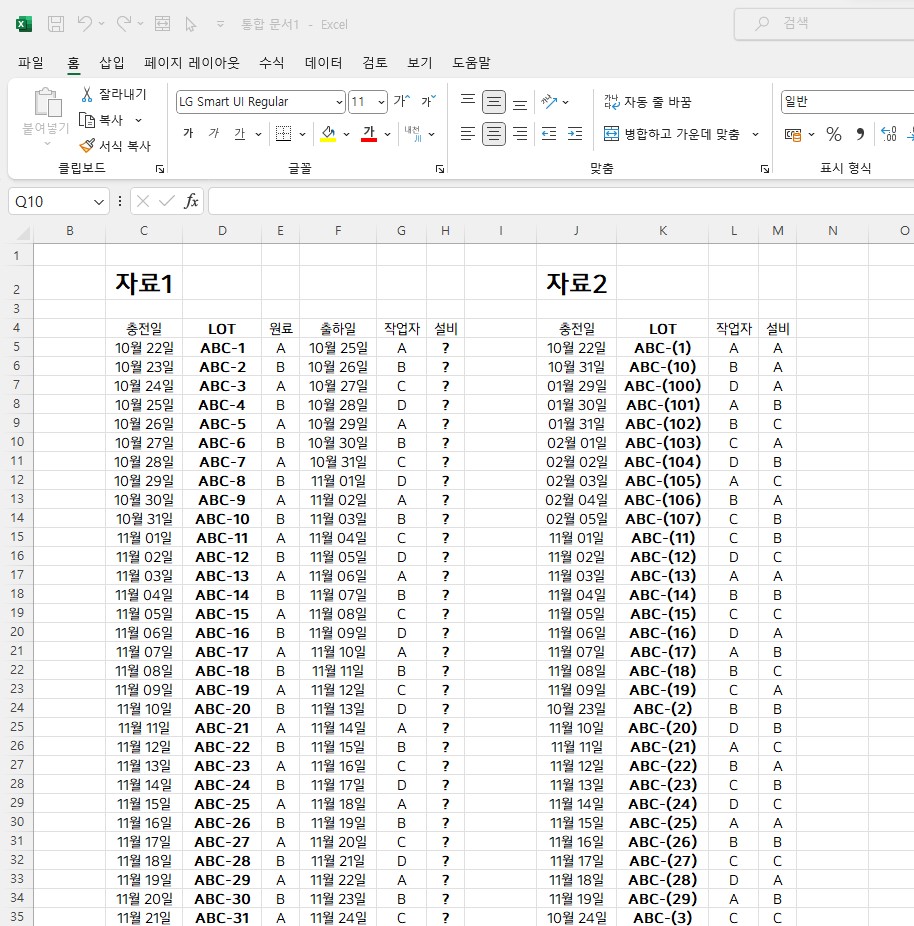
두 가지의
각각의
다른 곳에서 받은
Raw Data가 있다고
가정합니다.
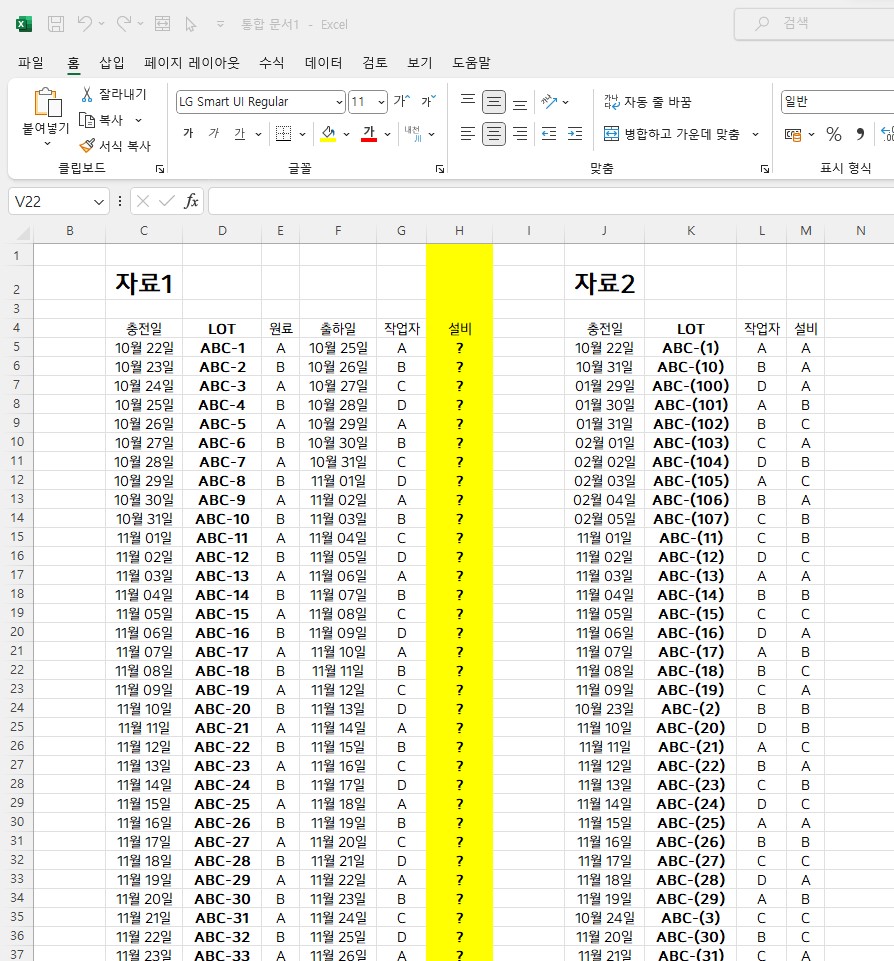
우리는 생산 LOT에
맞는 설비를
찾아서 분석을 하고자
합니다.
그런데

하나의 자료에는 설비 정보가 없고
하나의 자료에는 설비 정보가 있습니다.
공통된 점은
LOT으로 설비를 추적
할 수 있다는 건데
자세히 보면
LOT의 형식이
미세하게 다릅니다.
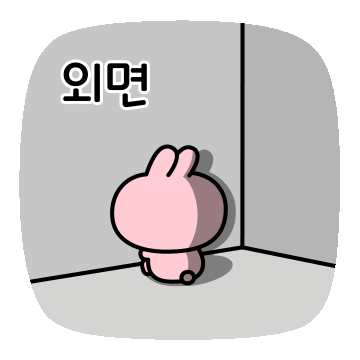

원래는
VLOOKUP 수식을
한 번만 쓰면
LOT에 맞는 설비를 찾아낼 수
있습니다만
LOT의 형식이 하나는
괄호가 있어 매칭이 어렵습니다.
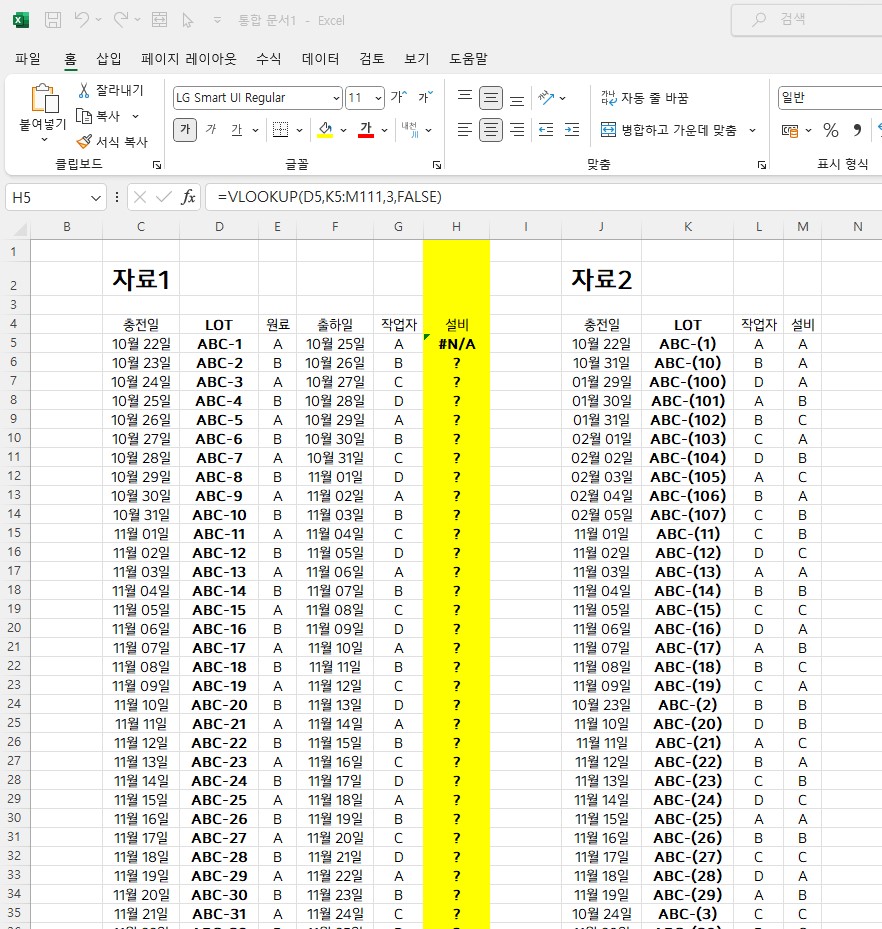
실제로
VLOOKUP을 써보았으나
설비 정보를
가지고 오지 못합니다.


자 그럼
문자를 추출하거나
문자를 합쳐서
자료 1의 LOT과
자료 2의 LOT을
맞추는 작업을 진행합니다.
=LEFT(LOT이 있는셀, 4번째 자리) 추출
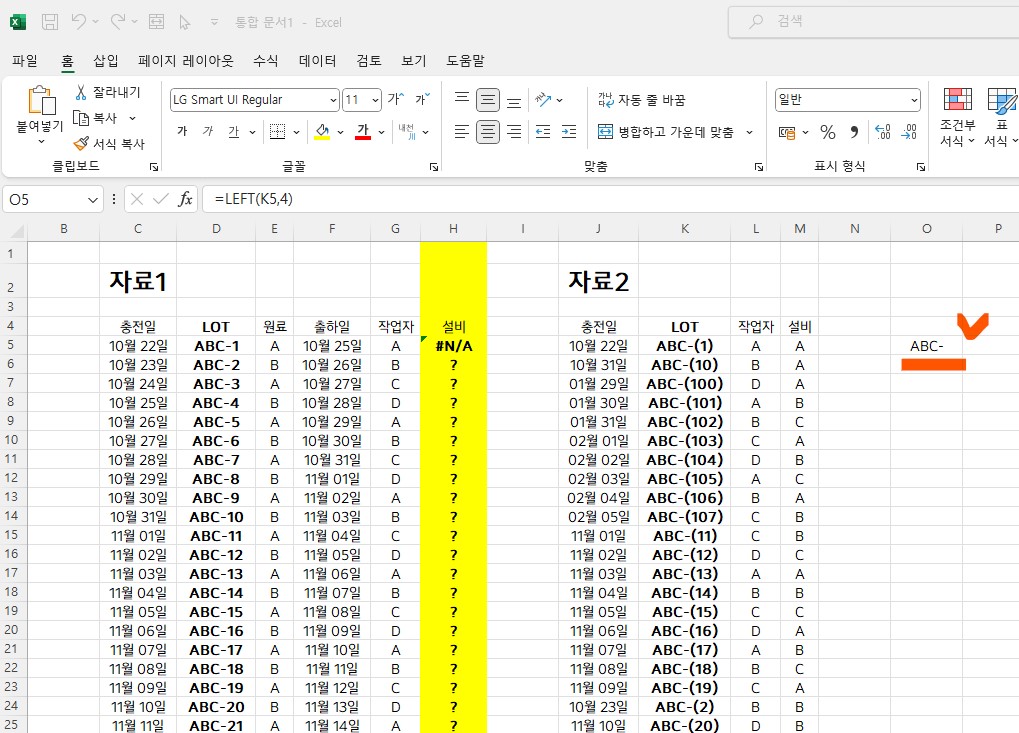
우선
LOT의 앞 4자리가
추출되었습니다.


자 다음은
=MID(추출할셀, 여섯 번째 자리부터, 1자리) 추출합니다.
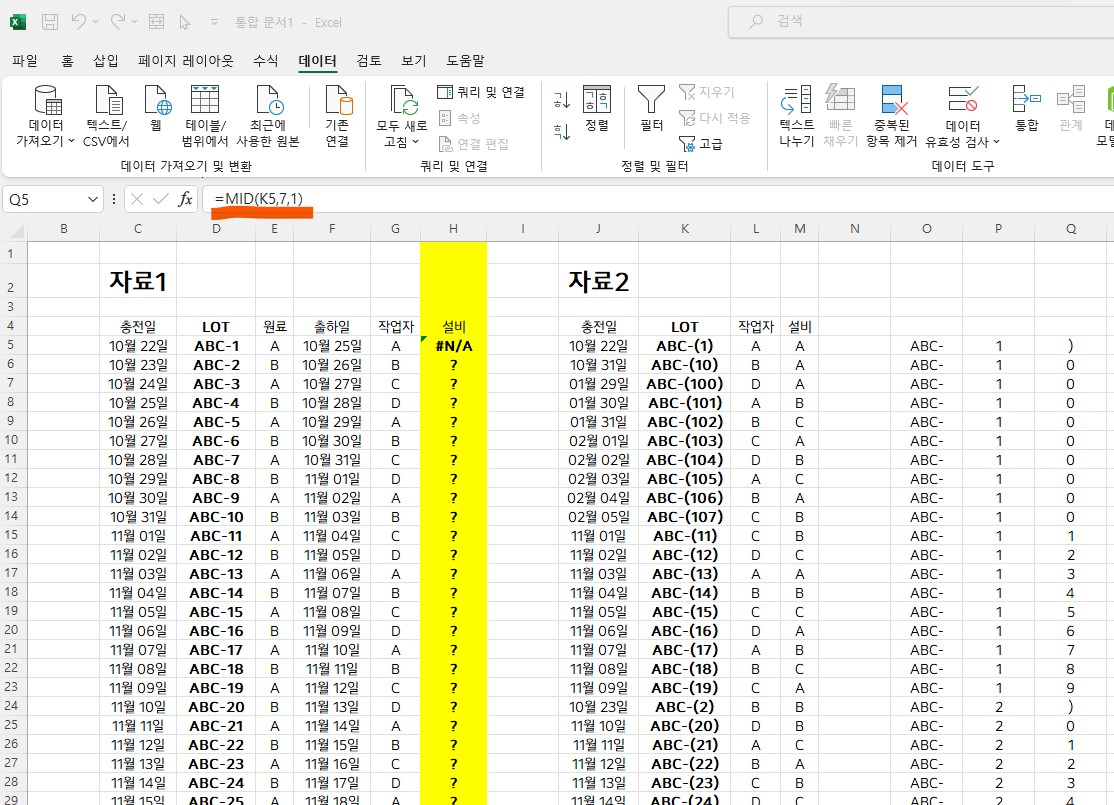
=MID(추출할셀, 일곱 번째 자리부터, 1자리) 추출합니다.

=MID(추출할셀, 여덟 번째 자리부터, 1자리) 추출합니다.
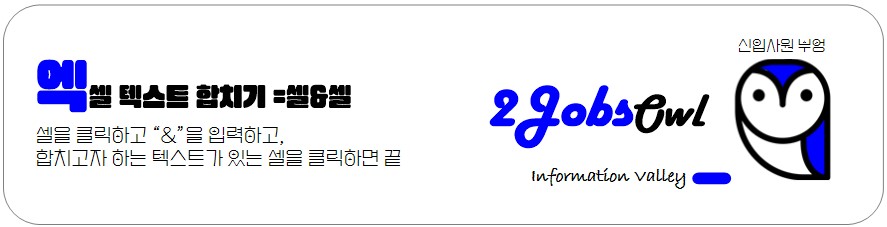
이제 본론으로
엑셀 텍스트 합치기
합치고자 하는 셀을 클릭한 후 "&" 입력
그리고 추가 합치고자 하는 셀을 클릭
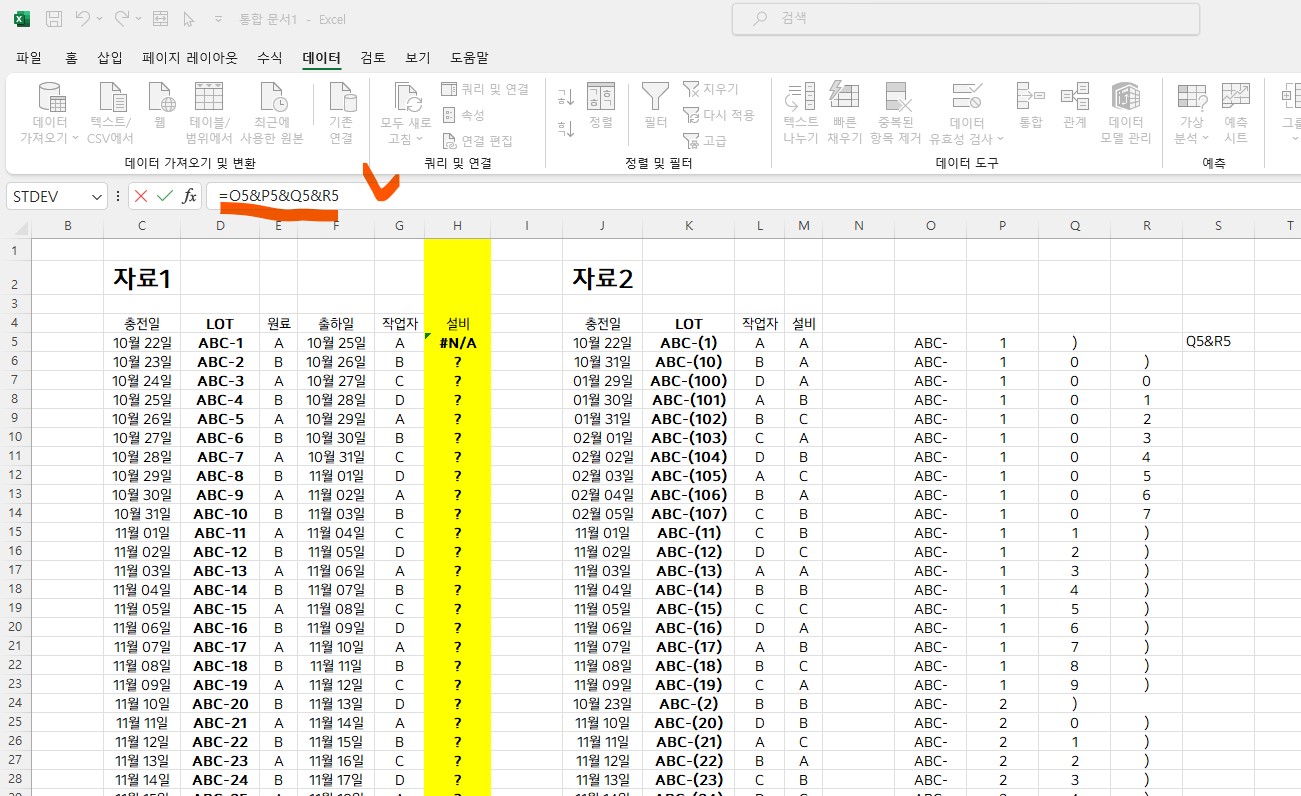
"&"을 사용하여
추출한
LOT 4번째 자리 이후부터
합쳐봅니다.

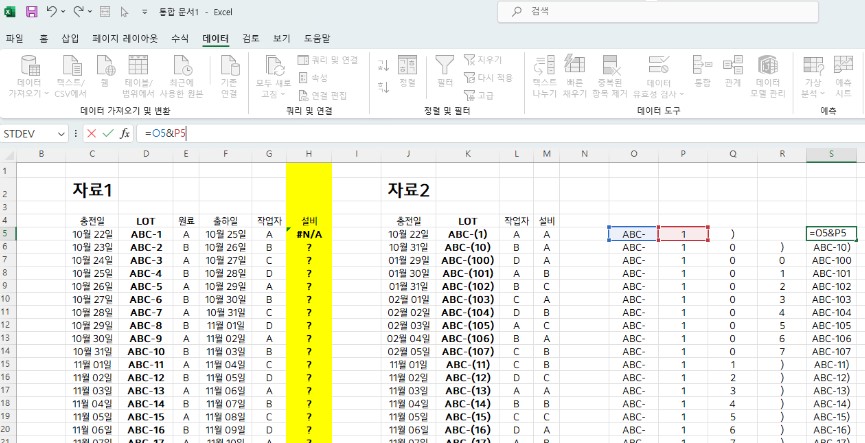
위와 같이 LOT번호가
한자리일 경우는
한자리까지만 &을 사용합니다.
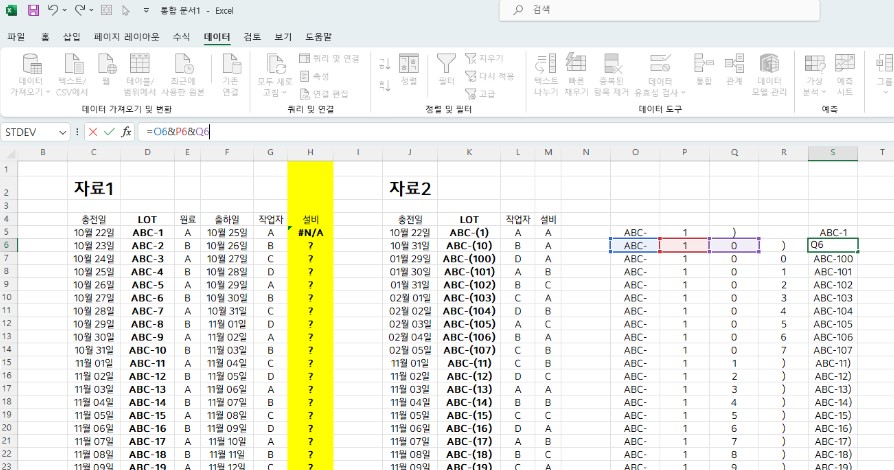
위와 같이 LOT번호가
두 자리일 경우는
두 자리까지만 &을 사용합니다.
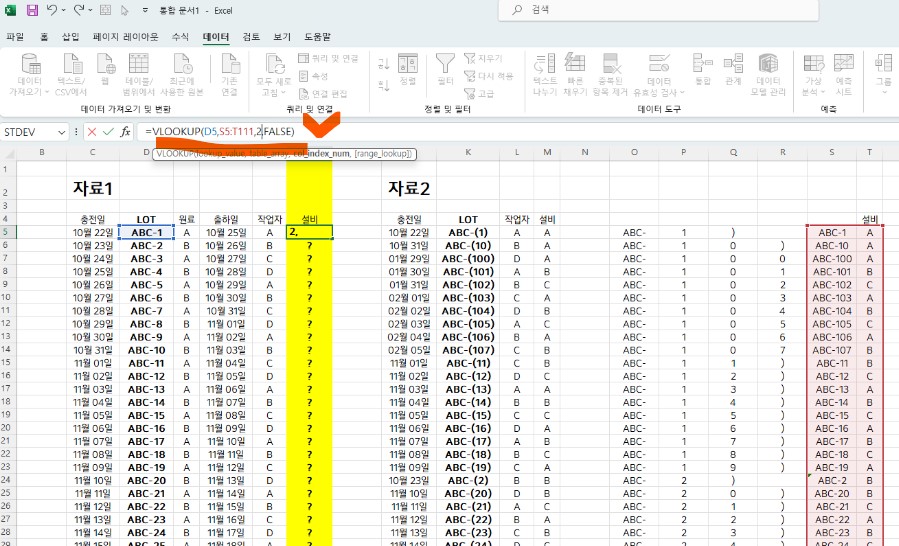
그럼 자료 1과 자료 2의
LOT번호 매치가 끝났습니다.
다시 자료 2의 LOT 옆에
설비 번호를 붙여 줍니다.

다시 VLOOKUP을 사용하여
자료 2의 LOT에 매칭된
설비를 불러옵니다.

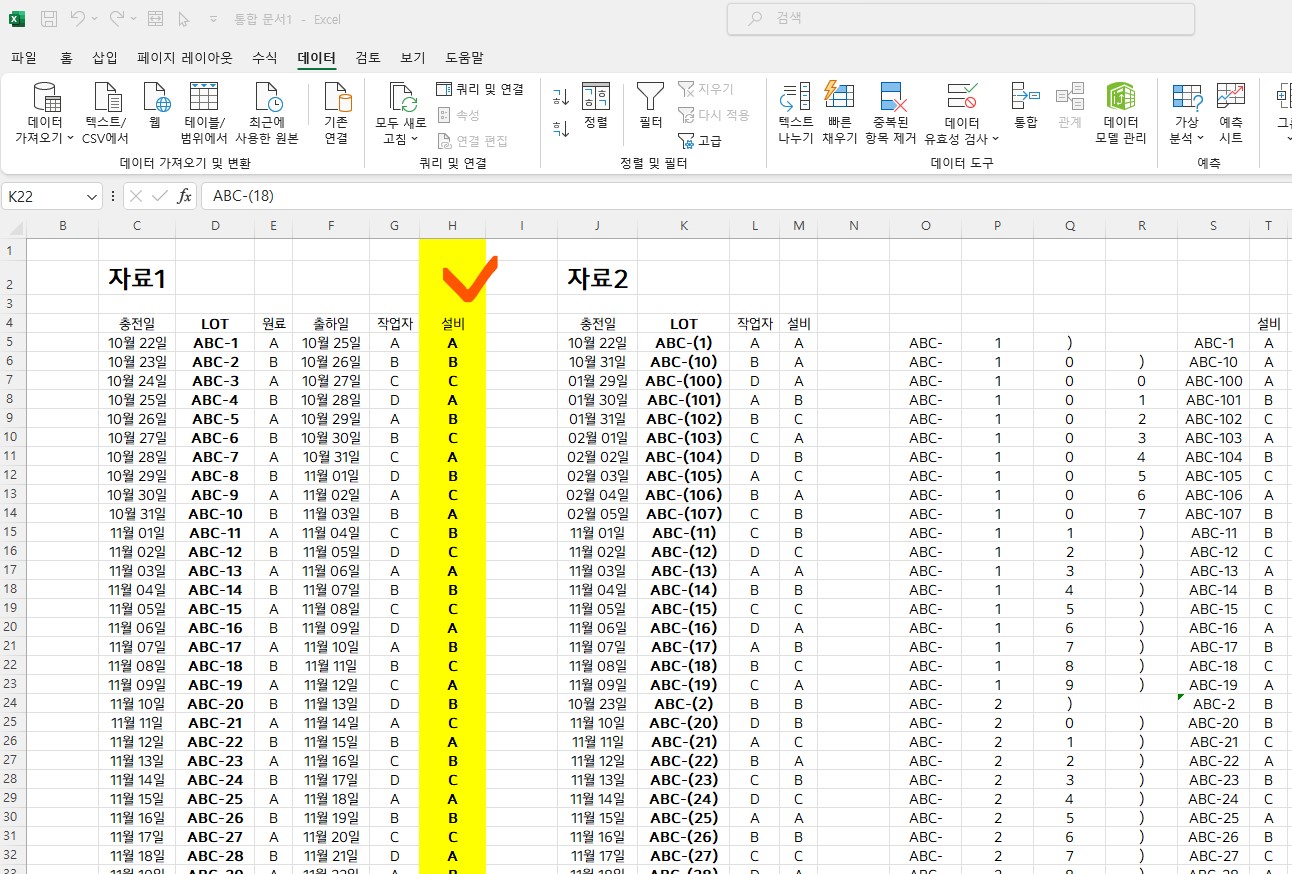
자료 1의 LOT에 맞는
자료 2의 설비 정보를 가지고
왔습니다.
어렵지
않습니다.

&
만 사용하면
각각의 셀을
합칠 수 있습니다.

3. 마치며
오늘은
간단하게
각각의 독립된
셀에서
문자"&"을
사용하여
하나의 셀에
각각의 텍스트 정보를
합쳐서
표현하게 하는
방법에
대해서
알아보았습니다.
간단한 문자하나지만
Raw Data 분석 시
이럴 때 활용 가능한 팁입니다.
스마트한
업무생활
하시길 바라면서
오늘도
행복한
하루 보내세요.
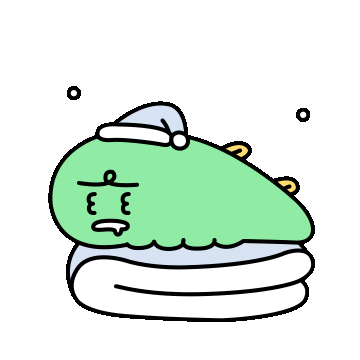
신입사원 엑셀(Excel) 글자 추출하기 - LEFT, MID, RIGHT 함수
1. 엑셀글자 추출하기 안녕하세요. 투잡 부엉입니다. 오늘은 엑셀 기초 한셀에 있는 글자에서 일부 포인트만 추출하여, 다른 셀로 반환하는 기초함수에 대해서 배워 보도록 하겠습니다. 알아두
infovalley.tistory.com
'신입사원부엉' 카테고리의 다른 글
| 컴퓨터 예약종료방법과 종료 단축키, 바탕화면 종료 바로가기 만들기 (1) | 2023.10.28 |
|---|---|
| KOSHA GUIDE(코샤가이드) 개요, 구성 및 조회방법 - 안전보건가이드 (0) | 2023.10.22 |
| 아웃룩(Outlook) 첨부파일 보내는 방법 - 바탕화면 파일 한번에 메일 보내기 (1) | 2023.10.15 |
| 안전보건자료실 - 다양한 안전보건 콘텐츠 자료 찾기(산업안전관리공단) (2) | 2023.10.15 |
| 바탕화면 바로가기 단축키와 파일 이동(탭이동) 단축키 (0) | 2023.10.14 |